
עודכן לאחרונה ב

צריך להפריד בין שרשראות הדוא"ל הארוכות שלך ב-Gmail? תצטרך לכבות את תצוגת השיחה. מדריך זה יראה לך כיצד לבטל את קיבוץ האימיילים שלך ב-Gmail.
שולחים מיילים ב-Gmail? תתרגלו לשרשורי אימייל.
שרשורים הופכים שרשראות דוא"ל ארוכות לצירי זמן קלים לקריאה. אינך צריך לאתר תשובה ספציפית, מכיוון שכל התשובות לדוא"ל הראשוני שלך זמינות באותו מקום - פשוט המשך לגלול עד שתראה אותה.
נוח עבור רוב האנשים, אבל אם אתה מעדיף להפריד את הודעות הדוא"ל שלך, אתה יכול לבטל את קיבוץ הדוא"ל ב-Gmail. מדריך זה יראה לך כיצד.
כיצד להשבית את תצוגת השיחה ב-Gmail ב-PC ו-Mac
הודעות דוא"ל מקובצות (הידוע גם בשם תצוגת שיחה ב-Gmail) מציעים חווית משתמש קלה למעקב עבור רשתות גדולות של אימיילים. אם אתה משתמש ב-PC או Mac, אתה יכול להשבית במהירות את תכונת תצוגת השיחה ב-Gmail באמצעות תפריט ההגדרות המהירות.
כדי להשבית את תצוגת השיחה ב-Gmail:
- פתח את תיבת דואר נכנס של Gmail בדפדפן האינטרנט שלך.
- לחץ על סמל הגדרות ליד סמל הפרופיל שלך בפינה השמאלית העליונה.
- ב הגדרות מהירות, גלול לתחתית ובטל את הסימון של תצוגת שיחה תיבת סימון.
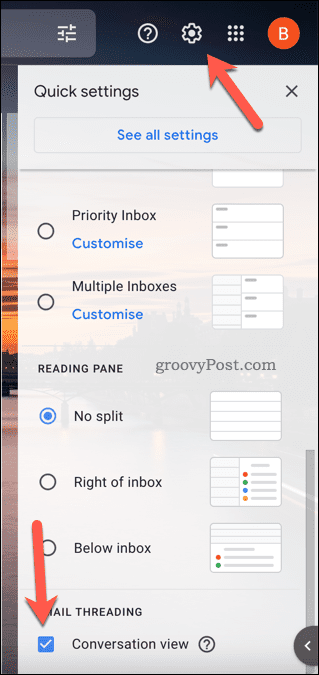
- תתבקש לאשר ולרענן את הדף - הקש לִטעוֹן מִחָדָשׁ כדי לעשות זאת.
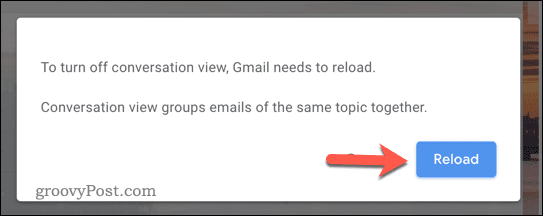
לאחר הטעינה מחדש, תיבת הדואר הנכנס שלך תשתנה כדי לבטל את קיבוץ האימיילים שלך ב-Gmail. כל תשובות דוא"ל שתקבל יופיעו בנפרד.
רוצה עוד דרך לבטל את קיבוץ האימיילים שלך ב-Gmail? אתה יכול גם להשבית את תכונת תצוגת השיחה ב-Gmail על ידי לחיצה על סמל הגדרות > ראה את כל ההגדרות. בתוך ה כללי לשונית הגדרות, הקפד לבחור את תצוגת שיחה מושבתת לחצן ולאחר מכן לחץ על להציל בתחתית.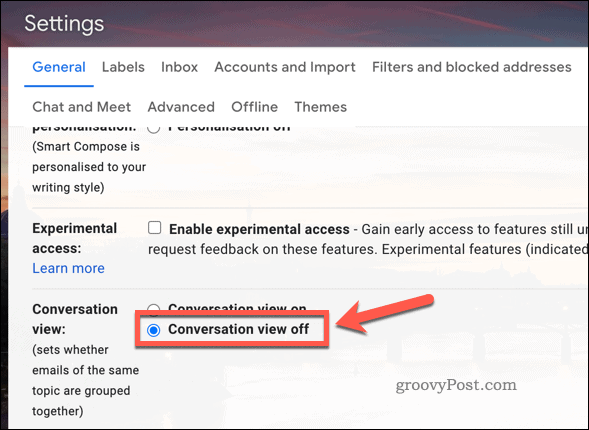
כיצד לבטל קיבוץ דוא"ל של Gmail במכשירים ניידים
אתה יכול גם לכבות את תכונת תצוגת השיחה ולבטל קיבוץ דוא"ל ב-Gmail באמצעות אפליקציית Gmail. זה זמין עבור משתמשי אנדרואיד, אייפון ואייפד.
השלבים האלה מראים שעליך לבטל קיבוץ דוא"ל של Gmail במכשיר אנדרואיד. עם זאת, השלבים צריכים להישאר זהים (או דומים מאוד) עבור משתמשי אייפון ואייפד.
כדי להשבית את תצוגת השיחה ב-Android, iPhone ו-iPad:
- פתח את אפליקציית Gmail.
- הקש על סמל תפריט (שמאלי עליון).
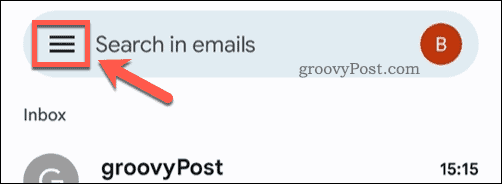
- בתפריט, הקש הגדרות.
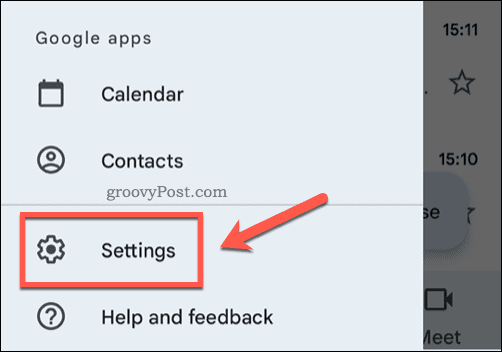
- בחר חשבון משתמש מהתפריט.
- גלול בתפריט ובטל את הסימון של תצוגת שיחה תיבת סימון.
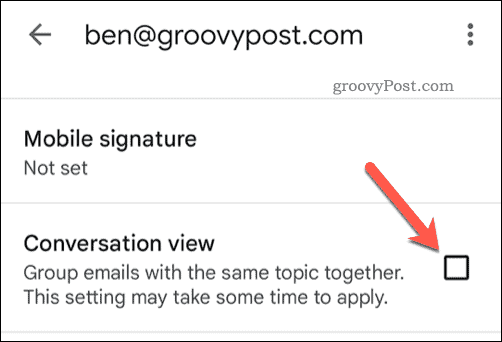
לאחר שתשבית את תכונת תצוגת השיחה באפליקציית Gmail, תיבת הדואר הנכנס שלך תתרענן אוטומטית. כל רשתות הדוא"ל לא יטופלו, מה שיאפשר לך לראות כל תשובה בנפרד.
שימוש יעיל ב-Gmail
עבור רוב המשתמשים, שרשורי דוא"ל מקלים על מעקב אחר תשובות. עם זאת, אם אתה מעדיף חווית דוא"ל קלאסית, תוכל לבטל קיבוץ דוא"ל ב-Gmail באמצעות השלבים שלמעלה.
חדש ב-Gmail? יש הרבה תכונות או הגדרות אחרות שאתה יכול לצבוט איתן. לדוגמה, אם אתה שולח מיילים להרבה משתמשים, אולי תרצה ליצור רשימת דוא"ל קבוצתית.
צריך לנקות את תיבת הדואר הנכנס? אתה יכול תמיד למחוק את כל הודעות האימייל שלך ב-Gmail לרענון (ולפנות מעט מקום אחסון בזמן שאתה נמצא בזה). אתה יכול גם ארגן את הודעות האימייל שלך ב-Gmail באמצעות תוויות, המאפשר לך להעביר מיילים מנמענים שונים לתיקיות באופן אוטומטי.
כיצד למצוא את מפתח המוצר של Windows 11
אם אתה צריך להעביר את מפתח המוצר של Windows 11 או רק צריך אותו כדי לבצע התקנה נקייה של מערכת ההפעלה,...
כיצד לנקות את המטמון של Google Chrome, קובצי Cookie והיסטוריית גלישה
Chrome עושה עבודה מצוינת באחסון היסטוריית הגלישה, המטמון והעוגיות שלך כדי לייעל את ביצועי הדפדפן שלך באינטרנט. זה איך לעשות...
התאמת מחירים בחנות: איך להשיג מחירים מקוונים בזמן קניות בחנות
קנייה בחנות לא אומרת שאתה צריך לשלם מחירים גבוהים יותר. הודות להבטחות התאמת מחיר, תוכלו לקבל הנחות מקוונות בזמן הקניות ב...
כיצד להעביר מנוי לדיסני פלוס במתנה עם כרטיס מתנה דיגיטלי
אם נהנית מדיסני פלוס וברצונך לחלוק אותו עם אחרים, הנה איך לקנות מנוי דיסני+ מתנות עבור...



